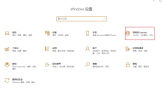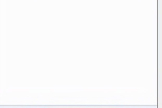设备mac地址怎么定位
有时候用户们是需要寻找mac地址的,新手小白可能不知道怎么找mac地址。找这个mac地址还是很简单的,可以利用命令提示符打开,打开运行之后,输入“cmd”,在命令提示符窗口中,键入getmac/v或ipconfig/all。成功之后查找标有“PhysicalAddress”或“物理地址”的部分,这就是你的MAC地址。
设备mac地址定位方法

一,使用命令提示符(Windows系统)
打开命令提示符(可以通过按下Windows键+R,然后输入“cmd”并回车)。
在命令提示符窗口中,键入getmac/v或ipconfig/all。
在输出结果中,查找标有“PhysicalAddress”或“物理地址”的部分,这就是你的MAC地址。
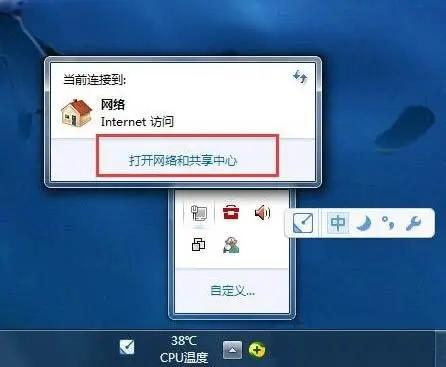
二,使用网络和共享中心(Windows系统)
打开“网络和共享中心”,然后进入“本地连接”。
在网络连接属性中,鼠标放上去就会显示物理地址信息,这个就是MAC地址。

三,使用网络和Internet设置(Windows10系统)
右键单击任务栏右下角的网络图标,选择“网络和Internet设置”。
点击当前连接的网络(如wifi或以太网)右侧的“属性”。
在弹出的窗口中,滚动到“物理地址(MAC)”部分,你的MAC地址将显示在那里。
你可以根据你所使用的操作系统和设备类型,选择最适合你的方法来查找设备的MAC地址。然而,需要再次强调的是,MAC地址本身并不能直接用于定位设备的位置。如果你需要定位设备,你可能需要使用其他方法,如GPS定位、wifi定位或基站定位等。
综上所述就是设备mac地址定位方法介绍文章了,各位用户可以试试以上的这些方法,这些方法都是可以查找到MAC地址的,或者是用适合自己的方法去查找MAC地址。